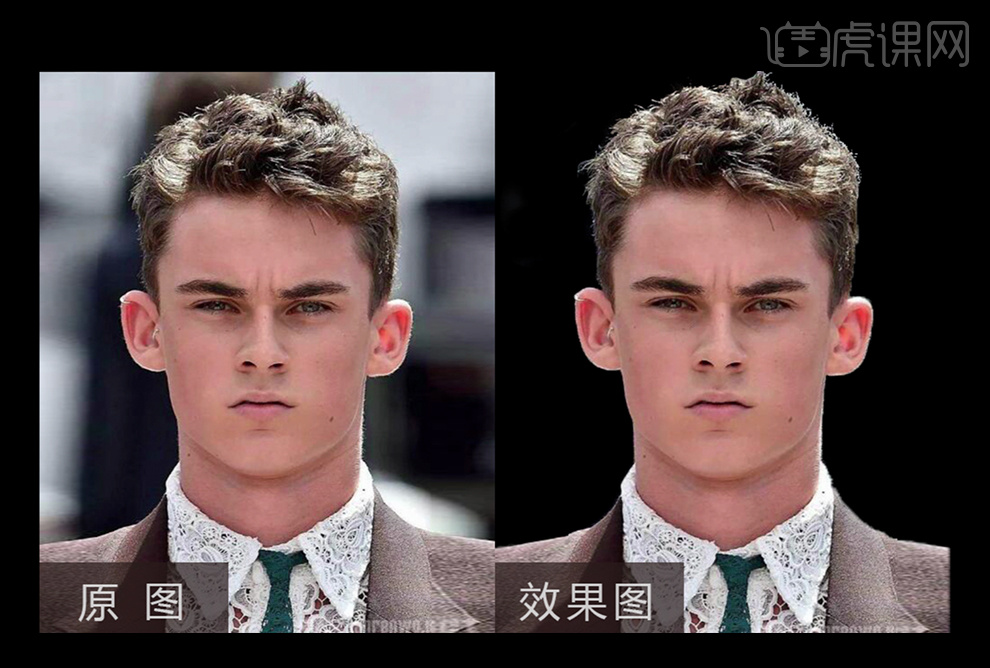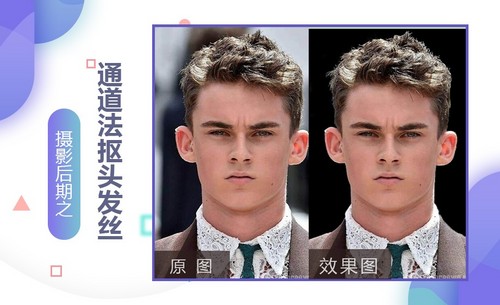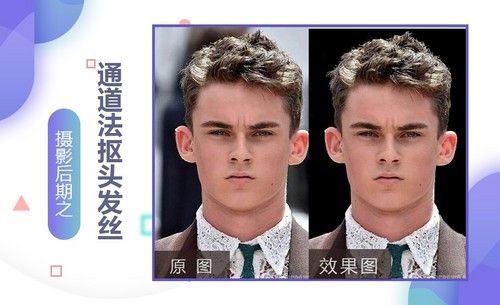怎么用PS进行高阶通道法抠头发丝
发布时间:暂无
1、先看原图有复杂的背景,低像素,要将发丝抠出来几乎不可能,该课程使用通道法。【Ctrl+J】多复制几个图层,并【新建】图层【Alt+Delete】填充黑色。
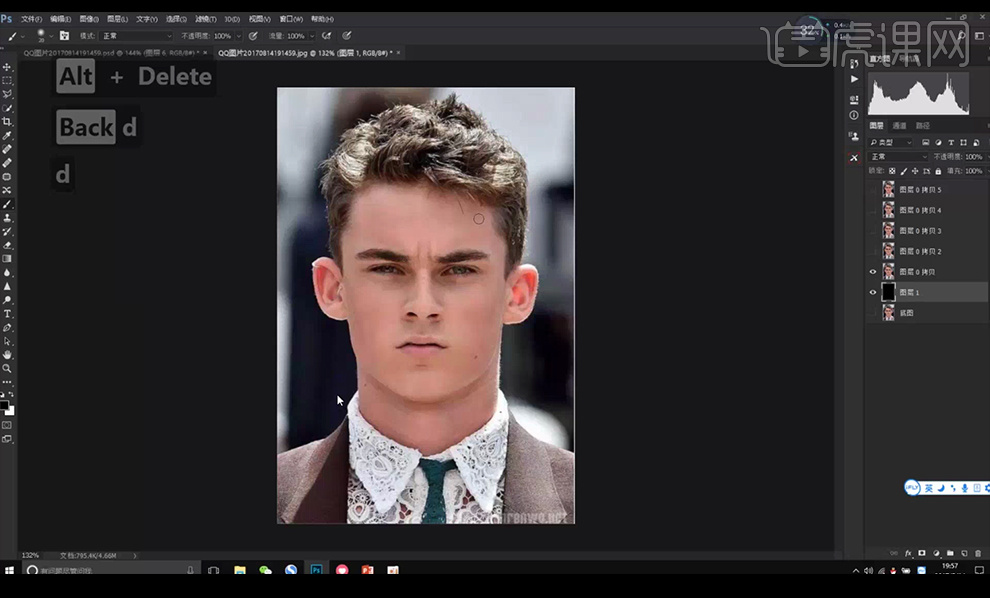
2、观察左边和右边背景不同,先命名一个复制图层为zuo,在通道面板,找到让左边发丝和背景颜色相差最大的通道,选择红色通道并复制,调整色阶。
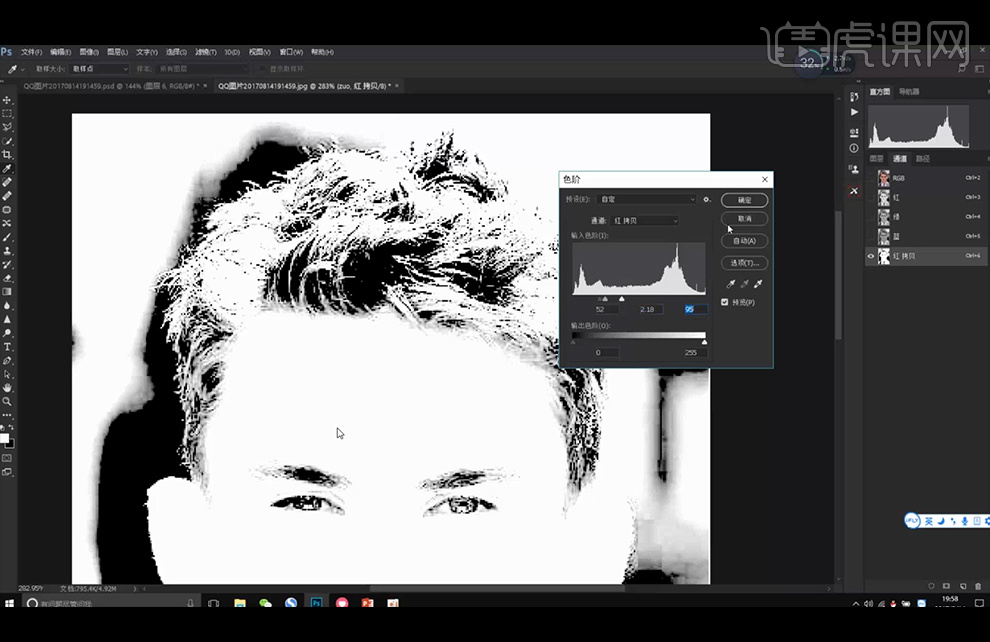
3、按【Ctrl单击图层缩略图】调出复制的红色通道选区,再打开其他通道关闭复制的通道,到zuo图层上添加【蒙板】。
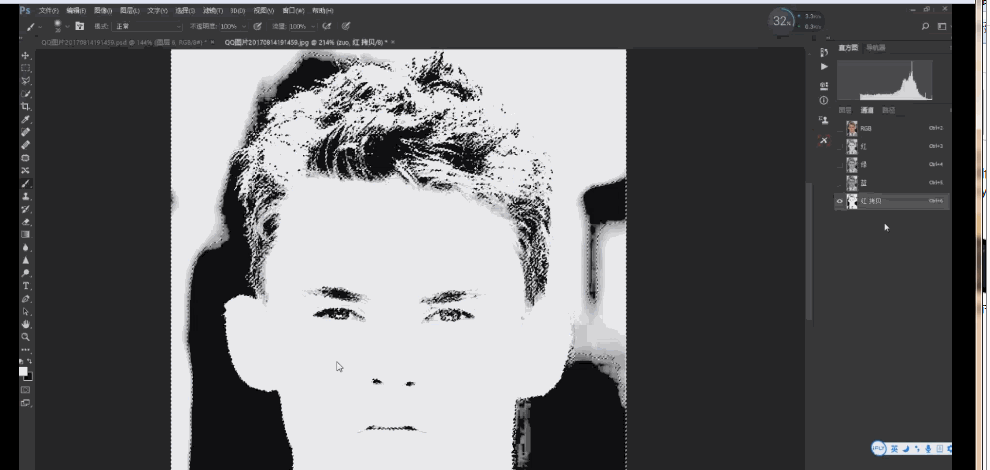
4、改变之前的黑色为绿色,在蒙板上使用白色【画笔工具】将头发丝擦出。
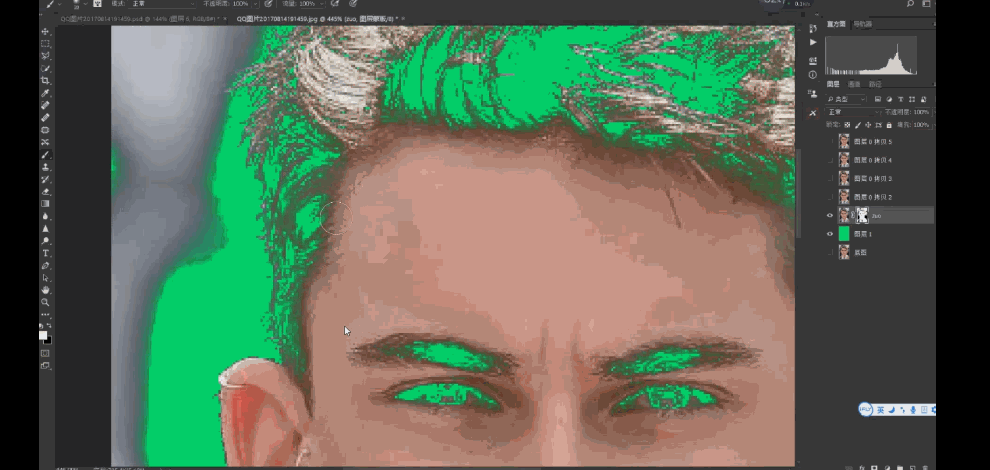
5、同样方法拷贝绿色通道,调整色阶参数。
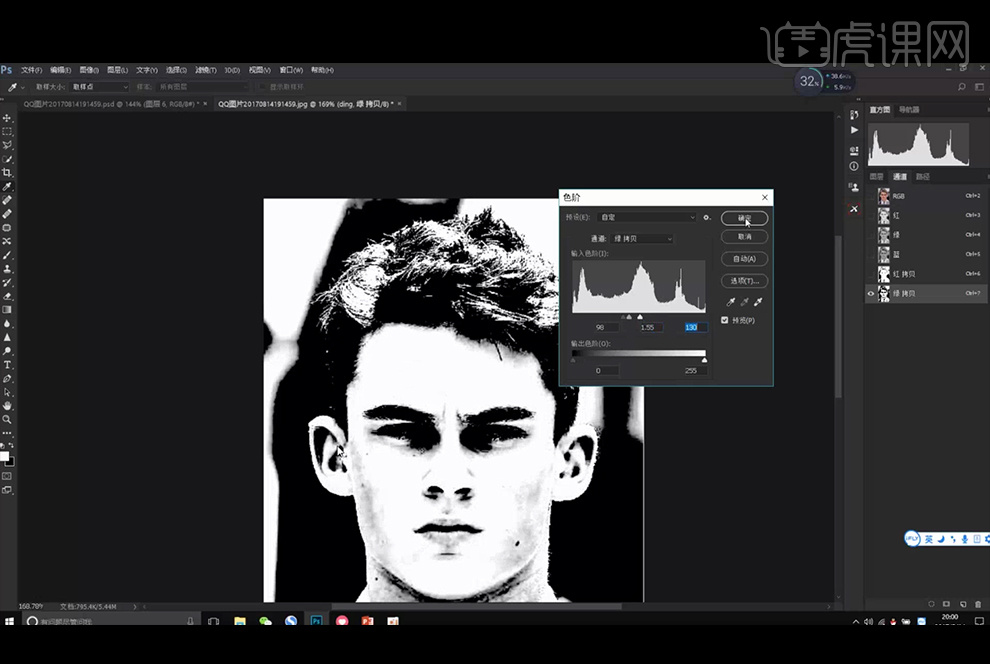
6、继续使用之前的方法将头顶的头发在蒙板上使用白色画笔擦出。
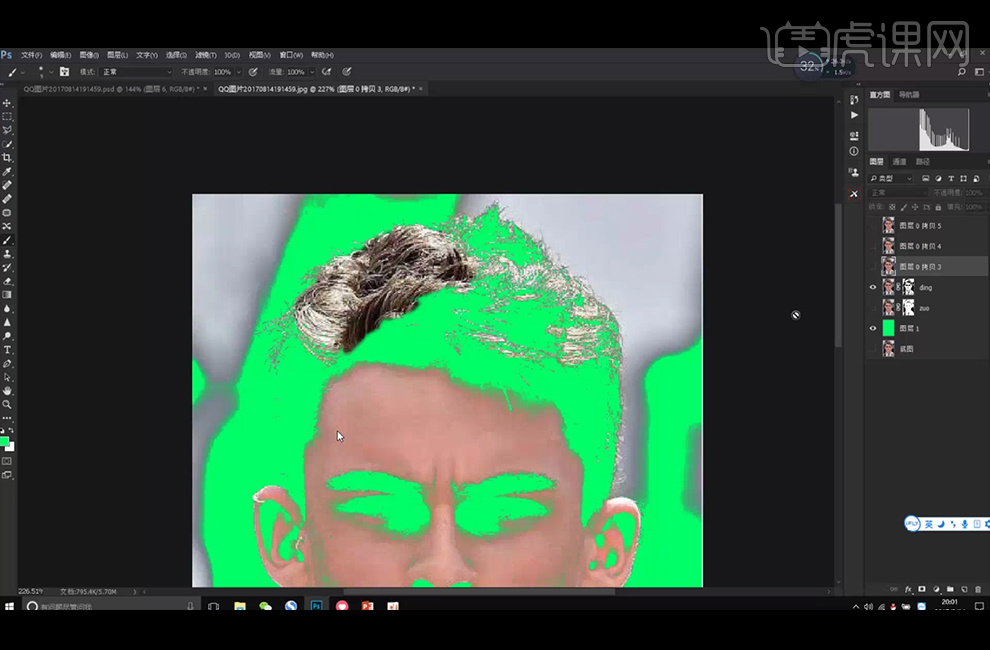
7、同样方法拷贝绿色通道,调整色阶参数。
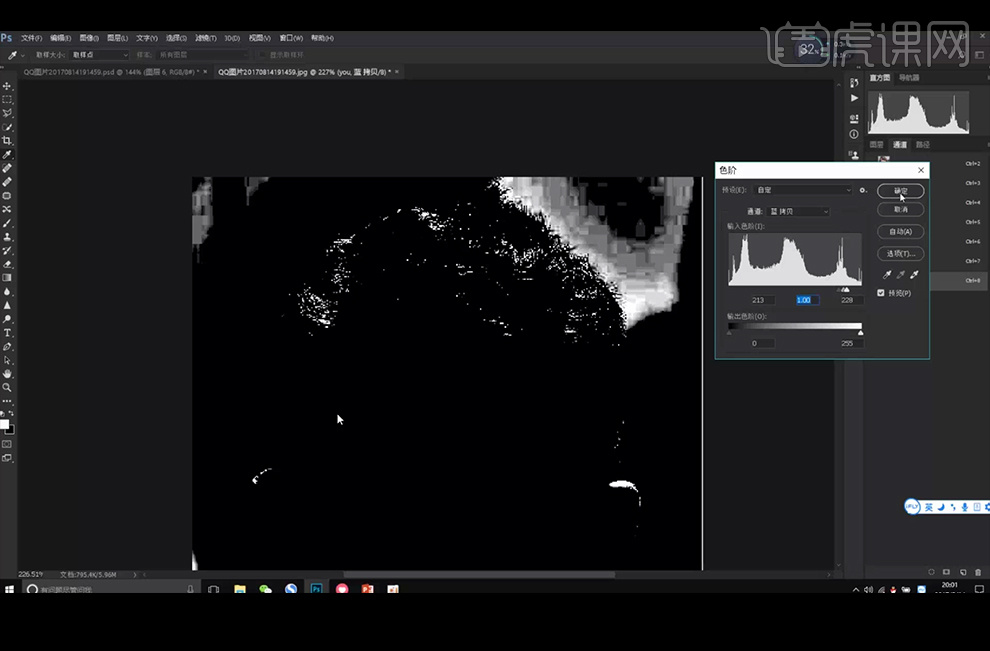
8、使用【套索工具】选择有白色点的区域进行填充黑色遮住,再绘制形状填充白色后,【Ctrl+I】图层反向。
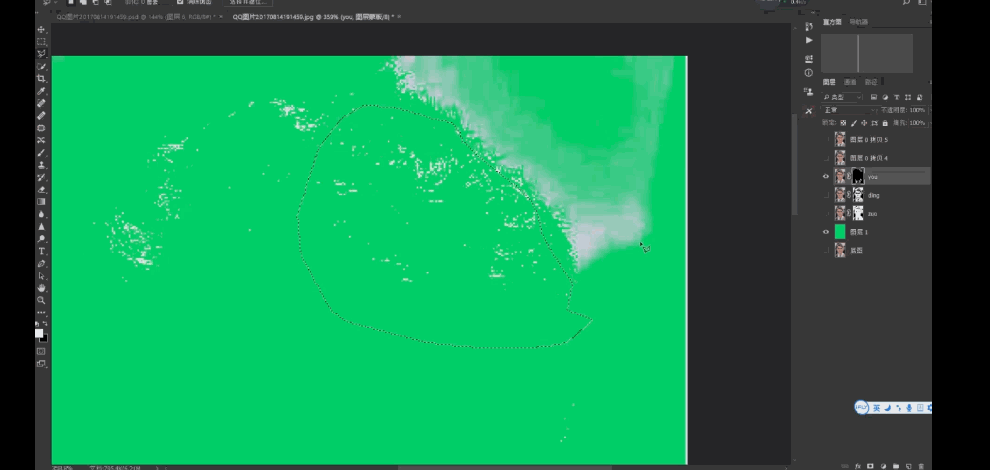
9、【右击】-【应用图层蒙版】,【套索工具】将头发丝部分选中。
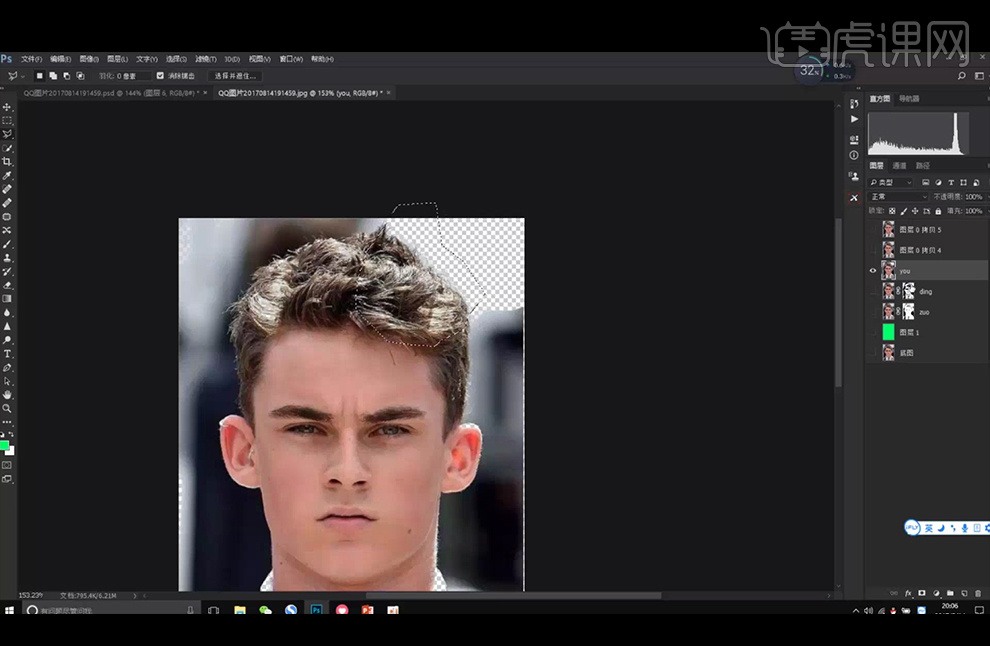
10、再【Ctrl+J】复制到新图层。使用上述方法可将头发丝扣到新图层上。
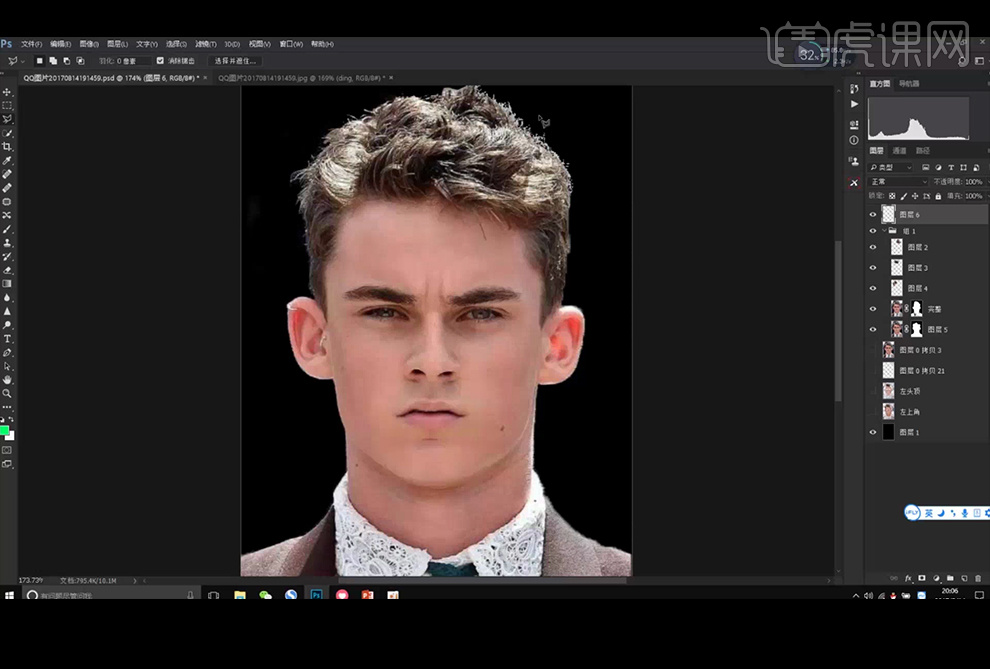
11、最终效果如图。